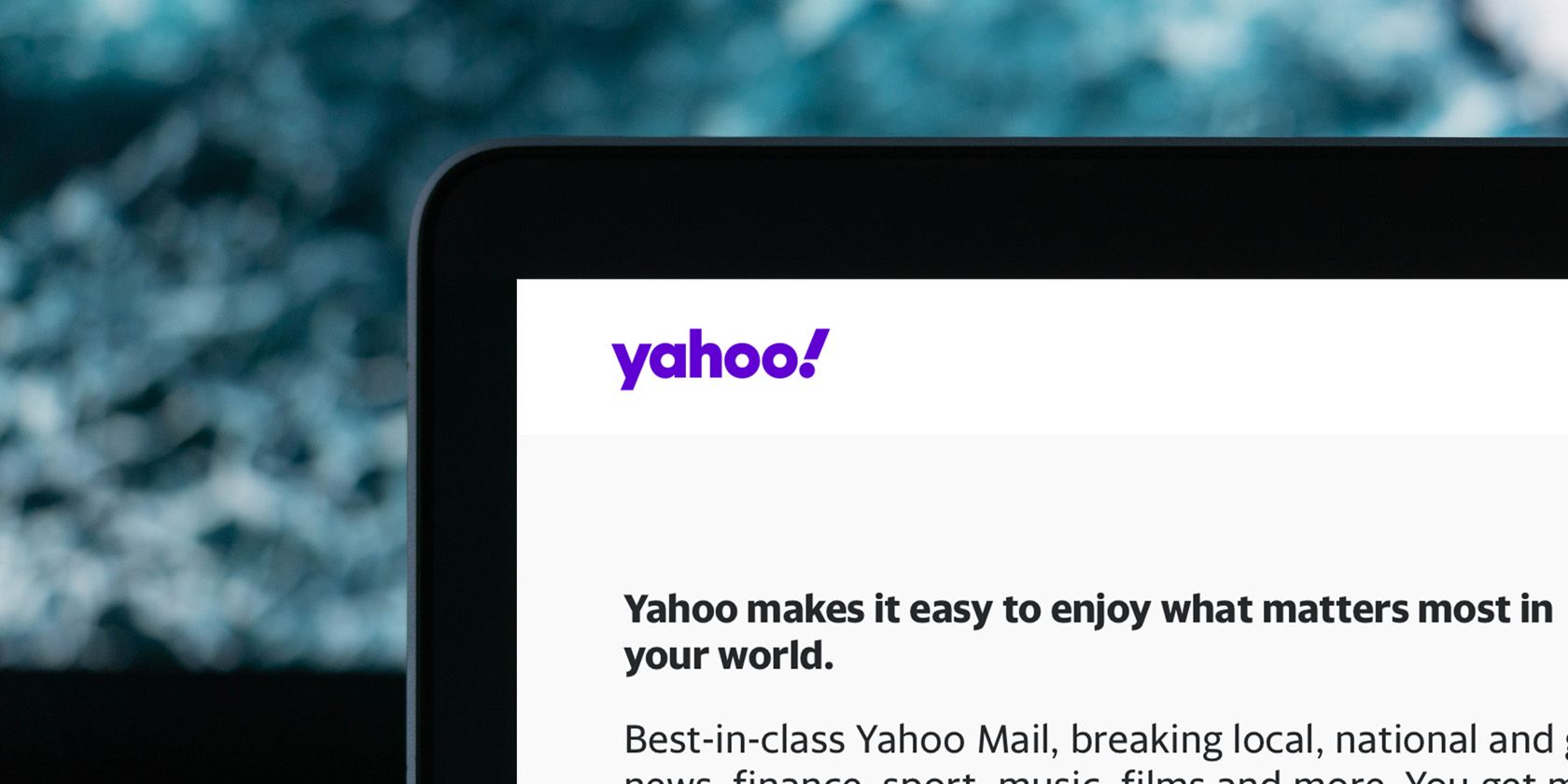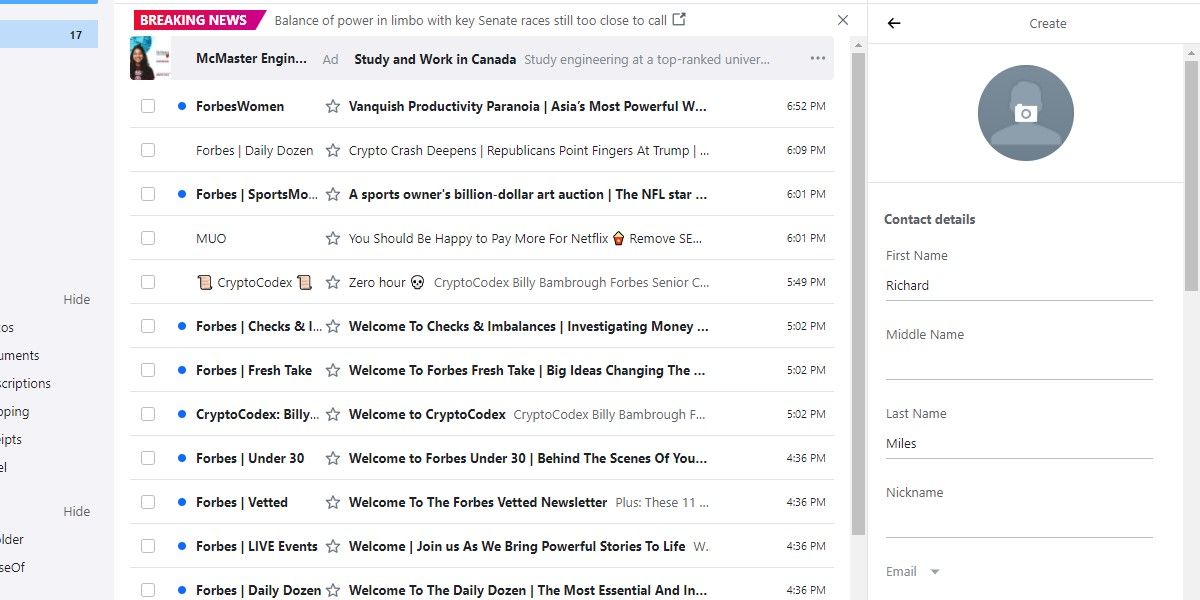آیا می خواهید یک آدرس ایمیل را در Yahoo Mail در لیست سفید قرار دهید تا مطمئن شوید هیچ پیام مهمی از آن مخاطب را از دست ندهید؟ در اینجا نحوه انجام آن آمده است.
حجم عظیم ایمیل هایی که مردم این روزها دریافت می کنند می تواند بسیار زیاد باشد. به منظور کمک به مهار هرج و مرج، بسیاری از ارائه دهندگان ایمیل به کاربران اجازه می دهند آدرس های ایمیل را در لیست سفید قرار دهند. این بدان معنی است که کاربران می توانند انتخاب کنند که فقط ایمیل ها را از فرستندگان خاصی دریافت کنند و برنامه همه ایمیل های دیگر را به پوشه اسپم ارسال می کند.
برای افرادی که از ایمیل یاهو استفاده می کنند، قرار دادن آدرس ایمیل در لیست سفید یک فرآیند ساده است. در این مقاله نحوه قرار دادن یک آدرس ایمیل در یاهو میل در لیست سفید توضیح داده می شود تا بتوانید مطمئن شوید که دیگر هرگز ایمیلی از فرستنده مورد علاقه خود را از دست ندهید.
1. یک فیلتر ایجاد کنید
اولین روش در لیست ما ایجاد فیلتری برای ارسال مستقیم ایمیل ها به صندوق ورودی شما از فرستنده ها و دامنه های خاص است. در اینجا نحوه انجام این کار آمده است:
- یاهو را راه اندازی کنید و روی نماد تنظیمات در سمت راست پنجره کلیک کنید.
- تنظیمات بیشتر را از لیست گزینه های موجود انتخاب کنید.
- اکنون از قسمت سمت چپ روی Filters کلیک کنید.
- روی افزودن فیلترهای جدید کلیک کنید.
- در مرحله بعد، یک نام برای فیلتری که ایجاد می کنید تایپ کنید و مقادیر فیلتر را تنظیم کنید.
- به عنوان مثال، در بخش From، میتوانید «Contains» را به عنوان معیار فیلتر انتخاب کنید و سپس آدرس ایمیل فرستنده را در قسمت متن برای مقدار فیلتر وارد کنید. میتوانید کلماتی را که فکر میکنید در ایمیلهای فرستنده هدف نشان داده میشوند وارد کنید و میتوانید آنها را فیلتر کنید.
- پوشه ای را انتخاب کنید که می خواهید این ایمیل ها به آن بروند.
- پس از اتمام کار، روی ذخیره کلیک کنید تا فیلتر ایجاد شود.
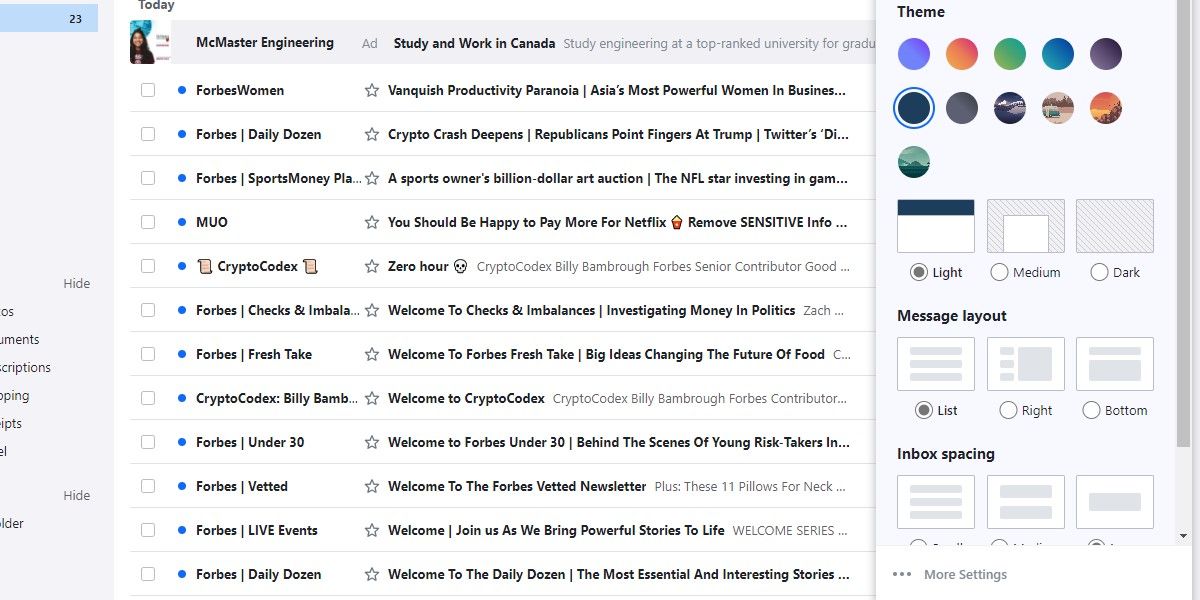
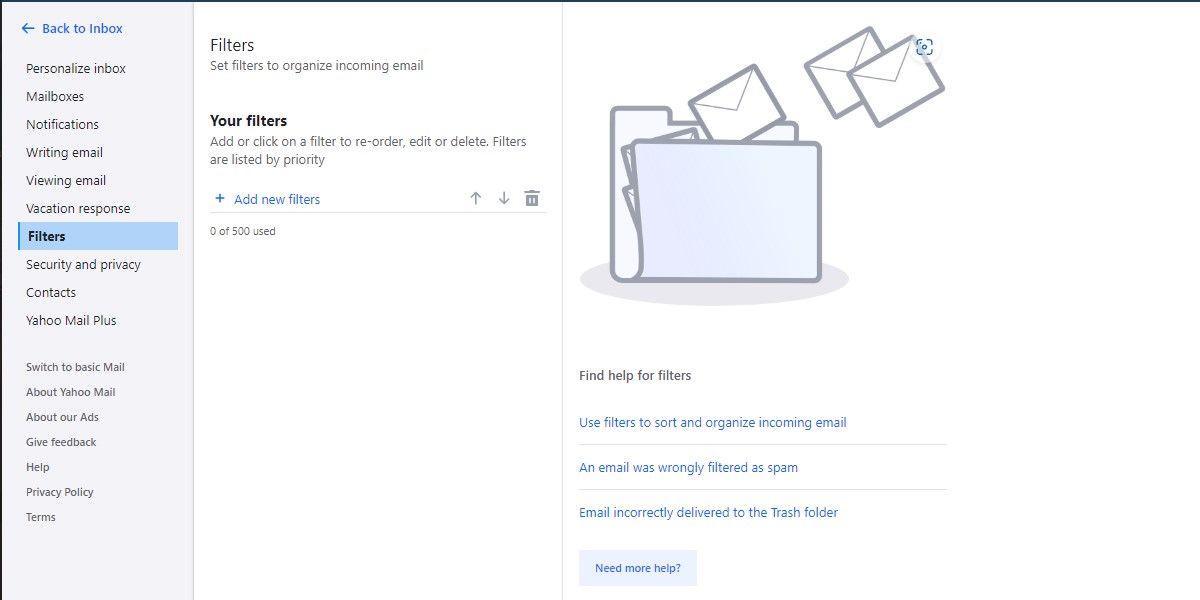
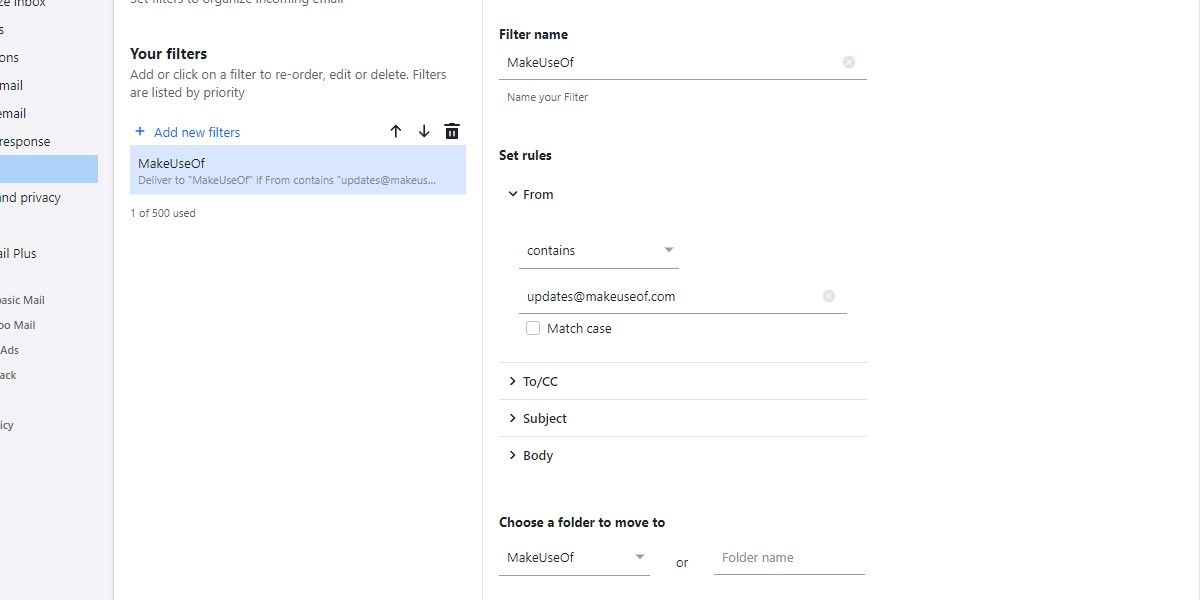
خودشه! ایمیل های فرستنده هدف به طور خودکار به فیلتری که ایجاد کرده اید از این به بعد ارسال می شود.
2. علامت ایمیل را به عنوان هرزنامه بردارید
اگر میخواهید فرستندهای را که ایمیلهایش بهطور خودکار به پوشه Spam میرود در لیست سفید قرار دهید، میتوانید علامت ایمیل را بهعنوان هرزنامه بردارید تا مشکل برطرف شود.
بر روی دسکتاپ
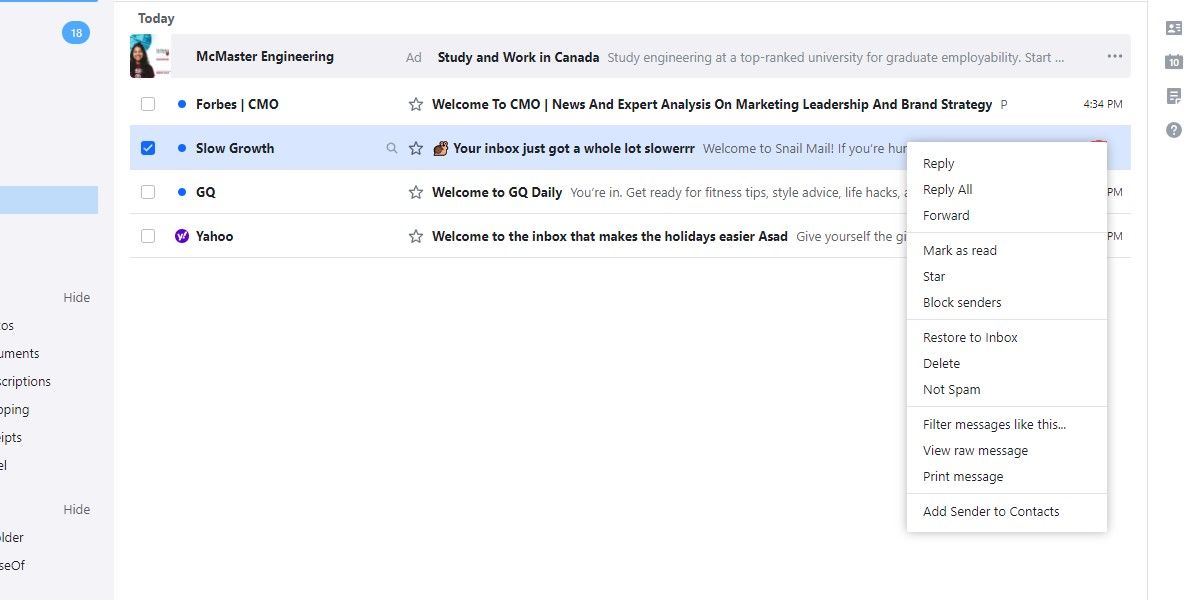
برای حذف علامت ایمیل به عنوان هرزنامه در دسکتاپ، به Yahoo Mail بروید و از قسمت سمت چپ Spam را انتخاب کنید. سپس، روی هر ایمیلی از فرستنده مورد نظر کلیک راست کرده و از منوی کشویی روی Not Spam کلیک کنید.
در موبایل
اگر از یاهو در دستگاه تلفن همراه خود استفاده می کنید، مراحل زیر را دنبال کنید:
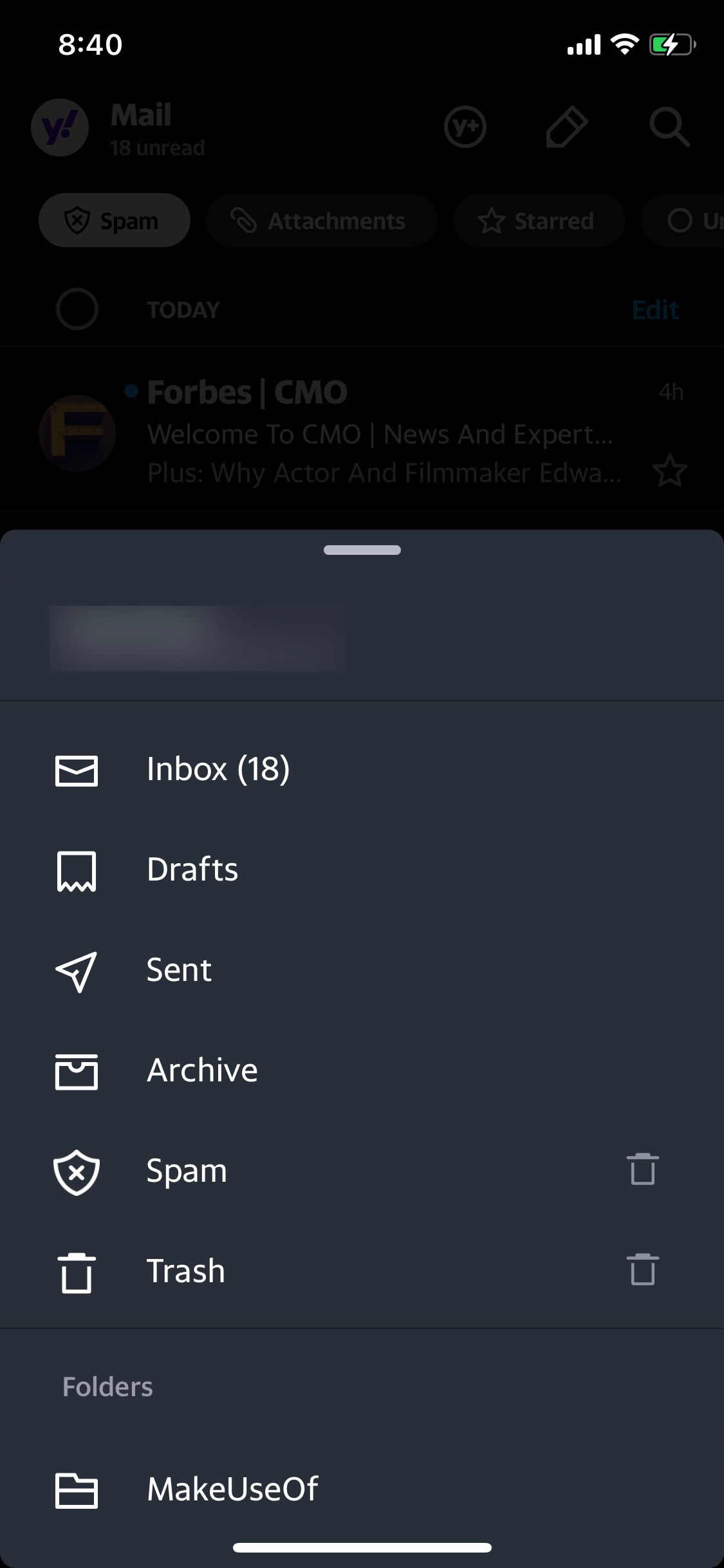
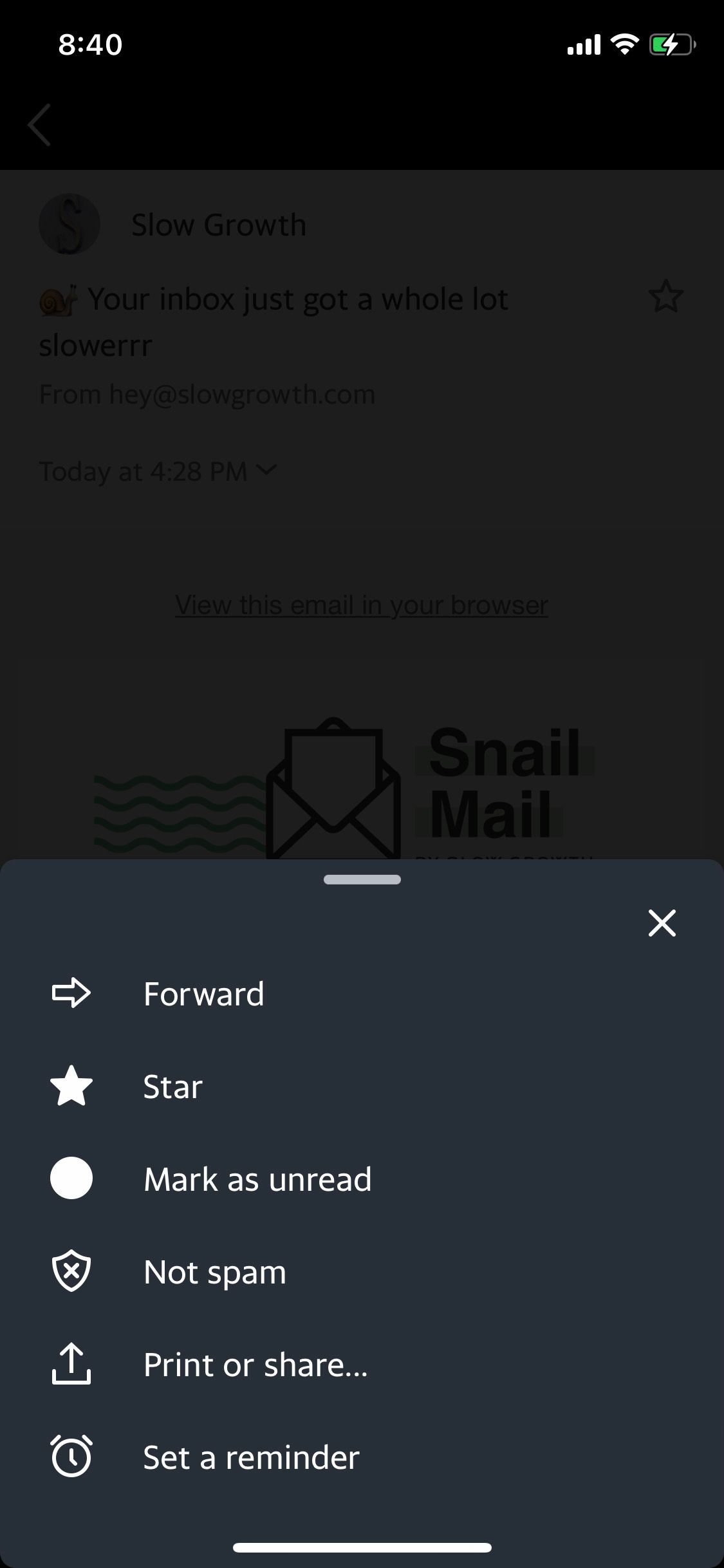
- یاهو را راه اندازی کنید و روی گزینه Inbox در پایین ضربه بزنید
- هرزنامه را از لیست گزینه های موجود انتخاب کنید.
- ایمیلی را از فرستنده مورد نظر باز کنید و از نوار ابزار در پایین روی More ضربه بزنید
- برای انتقال ایمیل به صندوق ورودی، روی Not Spam ضربه بزنید.
ایمیل های این فرستنده دیگر به پوشه Spam نمی روند! همچنین می توانید نحوه استفاده از Yahoo Mail را برای تنظیم یک پاسخ خارج از دفتر بررسی کنید.
3. آدرس ایمیل را به عنوان مخاطب یاهو اضافه کنید
همچنین میتوانید ایمیل فرستنده را به لیست مخاطبین یاهو خود اضافه کنید تا مطمئن شوید که ایمیلهایی از آنها در صندوق ورودی خود دریافت میکنید. در حالی که این روش تضمین نمی کند که ایمیل ها در آینده از این فرستنده در لیست سیاه قرار نخواهند گرفت، اما این روش خوبی است تا به مشتری ایمیل اطلاع دهید که می خواهید ایمیل هایی از فرستنده دریافت کنید. در اینجا نحوه انجام آن آمده است:
- Yahoo Mail را راه اندازی کنید و روی نماد مخاطبین در سمت چپ ترین صفحه کلیک کنید.
- روی افزودن مخاطب جدید در پایین این منو کلیک کنید.
- در گفتگوی زیر، مشخصات فرستنده مانند نام و آدرس ایمیل او را وارد کنید.
- روی دکمه ذخیره کلیک کنید تا مخاطب با موفقیت ایجاد شود.
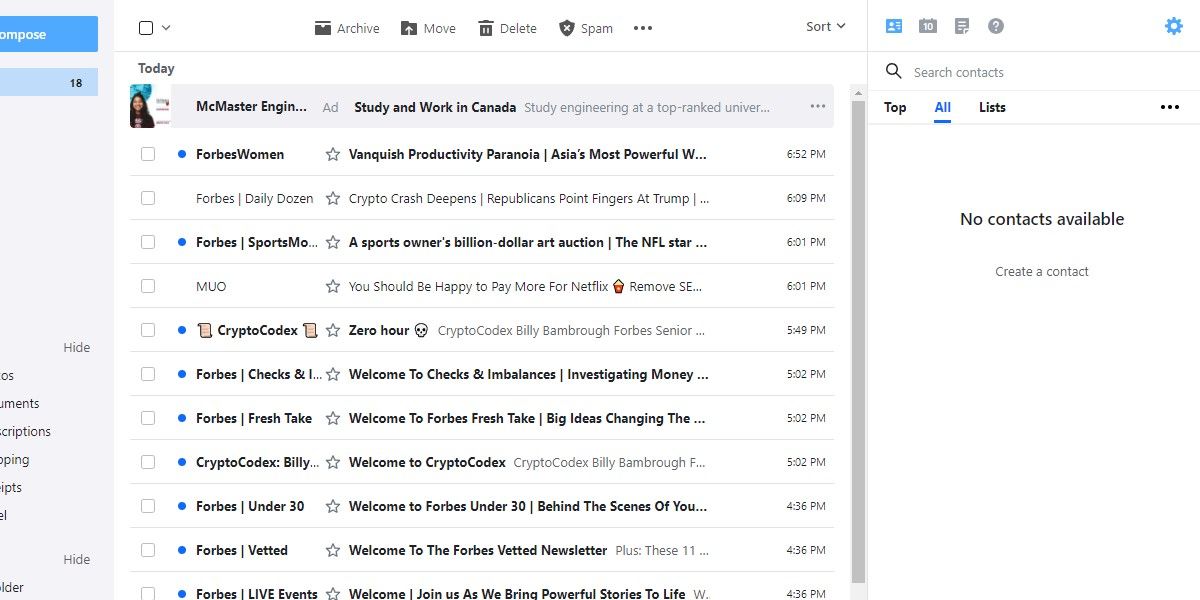
صندوق ورودی خود را با قرار دادن لیست سفید مخاطبین مهم سازماندهی کنید
راه های مختلفی برای سازماندهی صندوق ورودی شما وجود دارد و قرار دادن آدرس های ایمیل در لیست سفید یکی از بهترین راه ها برای انجام این کار است. انجام این کار در Yahoo Mail آسان است و انجام این کار صندوق ورودی شما را تا حد زیادی پاک می کند. سپس میتوانید اشتراک خبرنامههای مزاحم را لغو کنید یا ایمیلها را به هرزنامه منتقل کنید و بدانید که هرگز پیام مهمی را از دست نخواهید داد.
جدای از آن، بسیاری از ترفندهای دیگر وجود دارد که می توانید برای بهبود تجربه ایمیل خود از آنها استفاده کنید. دانستن آنچه در صندوق ورودی شما می گذرد به شما امکان می دهد از ایمیل های بازاریابی، هرزنامه یا کلاهبرداری های فیشینگ جلوگیری کنید.